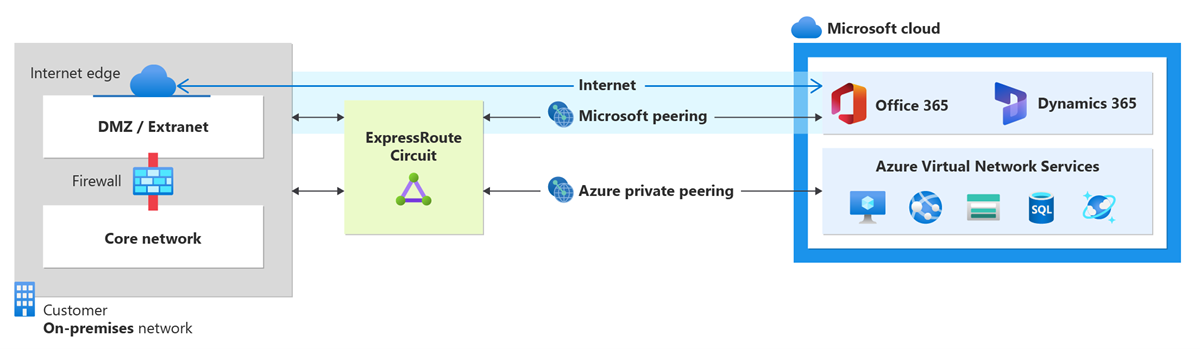Примечание.
Для доступа к этой странице требуется авторизация. Вы можете попробовать войти или изменить каталоги.
Для доступа к этой странице требуется авторизация. Вы можете попробовать изменить каталоги.
В этой статье показано, как создать конфигурацию маршрутизации для канала ExpressRoute в модели развертывания Resource Manager и управлять ими с помощью PowerShell. Вы также можете проверить статус, обновить, удалить или деактивировать пиринги для ExpressRoute circuit. Если вы хотите использовать другой метод для работы с вашей схемой, выберите статью из следующего списка.
Эти инструкции распространяются только на схемы от поставщиков, предоставляющих услуги связи второго уровня. Если вы используете поставщика услуг связи, который предлагает управляемые сервисы уровня 3, как правило, IP VPN, например MPLS, поставщик услуг связи занимается настройкой и управлением сетевой маршрутизацией для вас.
Это важно
Мы в настоящее время не рекламируем пиринги, настроенные поставщиками услуг через портал управления службами. Такая возможность будет предоставлена позже. Перед настройкой пирингов BGP уточните информацию у поставщика услуг.
Вы можете настроить частный пиринг и пиринг Майкрософт для канала ExpressRoute. Пиринги можно настраивать в любом порядке, как вам угодно. Однако вы должны убедиться, что конфигурация каждого пиринга выполняется по очереди. Дополнительную информацию о доменах маршрутизации и пиринге см. в статье Каналы ExpressRoute и домены маршрутизации.
В этом руководстве вы узнаете, как:
- Настройка, обновление и удаление пиринга Microsoft для контура
- Настройка, обновление и удаление частного соединения Azure для схемы
Предпосылки
- Прежде чем приступить к настройке, убедитесь, что вы проверили следующие страницы:
- У вас должен быть активный канал ExpressRoute. Перед продолжением выполните инструкции по созданию канала ExpressRoute и попросите поставщика услуг подключения его активировать. Канал ExpressRoute должен быть настроен и включен, чтобы вы могли запускать командлеты, описанные в этой статье.
Azure Cloud Shell
Azure размещает Azure Cloud Shell, интерактивную среду оболочки, которую можно использовать в браузере. Для работы со службами Azure можно использовать Bash или PowerShell с Cloud Shell. Для выполнения кода в этой статье можно использовать предустановленные команды Cloud Shell, не устанавливая ничего в локальной среде.
Чтобы запустить Azure Cloud Shell, выполните приведенные действия.
| Вариант | Пример/ссылка |
|---|---|
| Нажмите кнопку Попробовать в правом верхнем углу блока кода или команд. При нажатии кнопки Попробовать код или команда не копируется в Cloud Shell автоматически. |

|
| Чтобы открыть Cloud Shell в браузере, перейдите по адресу https://shell.azure.com или нажмите кнопку Запуск Cloud Shell. |

|
| Нажмите кнопку Cloud Shell в строке меню в правом верхнем углу окна портала Azure. |

|
Чтобы использовать Azure Cloud Shell, выполните следующие действия:
Запустите Cloud Shell.
Нажмите кнопку Копировать в блоке кода (или блоке команд), чтобы скопировать код или команду.
Вставьте код или команду в сеанс Cloud Shell, выбрав CTRL+SHIFT+V в Windows и Linux или выбрав Cmd+Shift+V в macOS.
Нажмите Enter, чтобы запустить код или команду.
Сетевой пиринг Майкрософт
Этот раздел поможет создать, получить, обновить и (или) удалить конфигурацию пиринга Майкрософт для канала ExpressRoute.
Это важно
Пиринг Microsoft для каналов ExpressRoute, настроенных до 1 августа 2017 года, будет передавать все префиксы служб через пиринг Microsoft, даже если фильтры маршрутов не определены. Пиринг Майкрософт для каналов ExpressRoute, настроенных 1 августа 2017 г. или позднее, не будет объявлять префиксы, пока к каналу не будет присоединен фильтр маршрутов. Для получения дополнительной информации см. раздел Настройка фильтра маршрута для пиринга Microsoft.
Создать пиринг с Майкрософт
Войдите и выберите подписку.
Если вы установили PowerShell локально, войдите в систему. Если вы используете Azure Cloud Shell, этот шаг можно пропустить.
Connect-AzAccountВыберите подписку, с которой вы хотите создать канал ExpressRoute.
Select-AzSubscription -SubscriptionId "<subscription ID>"Создайте канал ExpressRoute.
Следуйте инструкциям, чтобы создать канал ExpressRoute и чтобы поставщик услуг подключения его подготовил. Если ваш поставщик услуг подключения предлагает управляемые услуги третьего уровня, вы можете попросить его включить пиринг Майкрософт для вас. Вам не нужно следовать инструкциям, перечисленным в следующих разделах. Однако, если ваш поставщик услуг подключения не управляет маршрутизацией, после создания канала продолжайте настройку с использованием следующих шагов.
Проверьте, что канал ExpressRoute подготовлен и включен. Используйте следующий пример:
Get-AzExpressRouteCircuit -Name "ExpressRouteARMCircuit" -ResourceGroupName "ExpressRouteResourceGroup"Ответ будет выглядеть примерно так:
Name : ExpressRouteARMCircuit ResourceGroupName : ExpressRouteResourceGroup Location : westus Id : /subscriptions/***************************/resourceGroups/ExpressRouteResourceGroup/providers/Microsoft.Network/expressRouteCircuits/ExpressRouteARMCircuit Etag : W/"################################" ProvisioningState : Succeeded Sku : { "Name": "Standard_MeteredData", "Tier": "Standard", "Family": "MeteredData" } CircuitProvisioningState : Enabled ServiceProviderProvisioningState : Provisioned ServiceProviderNotes : ServiceProviderProperties : { "ServiceProviderName": "Equinix", "PeeringLocation": "Silicon Valley", "BandwidthInMbps": 200 } ServiceKey : ************************************** Peerings : []Настройте пиринг Майкрософт для этого канала. Прежде чем продолжить, убедитесь, что у вас есть следующие сведения.
- Пара подсетей, принадлежащих вам и зарегистрированных в RIR/IRR. Одна подсеть используется для первичной ссылки, а другая будет использоваться для вторичной ссылки. Из каждой из этих подсетей вы назначаете первый доступный ДЛЯ использования IP-адрес маршрутизатору, так как корпорация Майкрософт использует второй доступный IP-адрес для своего маршрутизатора. У вас есть три варианта для этой пары подсетей:
- IPv4: две подсети /30. Это должны быть допустимые префиксы общедоступного адреса IPv4.
- IPv6: две подсети /126. Это должны быть допустимые префиксы общедоступного адреса IPv6.
- Оба: две подсети /30 и две подсети /126.
- Пиринг Майкрософт позволяет взаимодействовать с общедоступными IP-адресами в сети Майкрософт. Таким образом, конечные точки трафика в локальной сети также должны быть общедоступными. Это часто делается с помощью SNAT.
Замечание
При использовании SNAT рекомендуется использовать общедоступный IP-адрес из диапазона, назначенного первичной или вторичной ссылке. Вместо этого следует использовать другой диапазон общедоступных IP-адресов, назначенных вам и зарегистрированных в региональном реестре Интернета (RIR) или реестре маршрутизации Интернета (IRR). В зависимости от объема вызовов, этот диапазон может быть таким небольшим, как один IP-адрес (представленный как "/32" для IPv4 или "/128" для IPv6).
- Допустимый идентификатор VLAN для установления пиринга. Убедитесь, что ни один другой пиринг в цепи не использует тот же идентификатор VLAN. Для основного и дополнительного соединений необходимо использовать тот же идентификатор виртуальной локальной сети.
- Номер AS для пиринга. Можно использовать 2-байтовые и 4-байтовые номера AS.
- Объявленные префиксы: предоставьте список всех префиксов, которые вы планируете объявить во время сеанса BGP. Допускаются только общедоступные префиксы IP-адресов. Если вы планируете отправить набор префиксов, их можно оформить в виде списка, разделенного запятыми. Эти префиксы должны быть зарегистрированы в RIR/IRR на ваше имя.
- Необязательно. Клиент ASN: если вы объявляете префиксы, не зарегистрированные в системе AS пиринга, вы можете указать номер AS, в котором они зарегистрированы.
- Имя реестра маршрутизации: вы можете указать RIR/IRR, в котором зарегистрированы номер AS и префиксы.
- Необязательно. Хэш MD5, если вы решите его использовать.
- Пара подсетей, принадлежащих вам и зарегистрированных в RIR/IRR. Одна подсеть используется для первичной ссылки, а другая будет использоваться для вторичной ссылки. Из каждой из этих подсетей вы назначаете первый доступный ДЛЯ использования IP-адрес маршрутизатору, так как корпорация Майкрософт использует второй доступный IP-адрес для своего маршрутизатора. У вас есть три варианта для этой пары подсетей:
Это важно
Корпорация Майкрософт проверяет, назначены ли вам указанные объявленные открытые префиксы и ASN однорангового узла или ASN клиента в реестре маршрутизации в Интернете. Если вы получаете открытые префиксы из другой сущности и если назначение не записано в реестре маршрутизации, автоматическая проверка не будет завершена и потребуется проверка вручную. Если автоматическая проверка завершается ошибкой, вы увидите 'AdvertisedPublicPrefixesState' как 'Требуется проверка' в выходных данных команды "Get-AzExpressRouteCircuitPeeringConfig" (см. раздел "Получение сведений о пиринге Майкрософт" в следующем разделе).
Если вы видите это сообщение, соберите документы, подтверждающие, что открытые префиксы назначены вашей организации сущностью, указанной в качестве владельца префиксов в реестре маршрутизации. Отправьте эти документы для проверки вручную, открыв запрос в службе поддержки.
Используйте следующий пример, чтобы настроить Microsoft пиринг для вашей схемы.
Add-AzExpressRouteCircuitPeeringConfig -Name "MicrosoftPeering" -ExpressRouteCircuit $ckt -PeeringType MicrosoftPeering -PeerASN 100 -PeerAddressType IPv4 -PrimaryPeerAddressPrefix "123.0.0.0/30" -SecondaryPeerAddressPrefix "123.0.0.4/30" -VlanId 300 -MicrosoftConfigAdvertisedPublicPrefixes "123.1.0.0/24" -MicrosoftConfigCustomerAsn 23 -MicrosoftConfigRoutingRegistryName "ARIN"
Add-AzExpressRouteCircuitPeeringConfig -Name "MicrosoftPeering" -ExpressRouteCircuit $ckt -PeeringType MicrosoftPeering -PeerASN 100 -PeerAddressType IPv6 -PrimaryPeerAddressPrefix "3FFE:FFFF:0:CD30::/126" -SecondaryPeerAddressPrefix "3FFE:FFFF:0:CD30::4/126" -VlanId 300 -MicrosoftConfigAdvertisedPublicPrefixes "3FFE:FFFF:0:CD31::/120" -MicrosoftConfigCustomerAsn 23 -MicrosoftConfigRoutingRegistryName "ARIN"
Set-AzExpressRouteCircuit -ExpressRouteCircuit $ckt
Получение сведений об пиринге Майкрософт
Для получения сведений о конфигурации можно использовать следующий пример:
$ckt = Get-AzExpressRouteCircuit -Name "ExpressRouteARMCircuit" -ResourceGroupName "ExpressRouteResourceGroup"
Get-AzExpressRouteCircuitPeeringConfig -Name "MicrosoftPeering" -ExpressRouteCircuit $ckt
Обновление конфигурации пиринга Майкрософт
Вы можете обновить любую часть конфигурации, используя следующий пример:
Set-AzExpressRouteCircuitPeeringConfig -Name "MicrosoftPeering" -ExpressRouteCircuit $ckt -PeeringType MicrosoftPeering -PeerASN 100 -PeerAddressType IPv4 -PrimaryPeerAddressPrefix "123.0.0.0/30" -SecondaryPeerAddressPrefix "123.0.0.4/30" -VlanId 300 -MicrosoftConfigAdvertisedPublicPrefixes "124.1.0.0/24" -MicrosoftConfigCustomerAsn 23 -MicrosoftConfigRoutingRegistryName "ARIN"
Set-AzExpressRouteCircuitPeeringConfig -Name "MicrosoftPeering" -ExpressRouteCircuit $ckt -PeeringType MicrosoftPeering -PeerASN 100 -PeerAddressType IPv6 -PrimaryPeerAddressPrefix "3FFE:FFFF:0:CD30::/126" -SecondaryPeerAddressPrefix "3FFE:FFFF:0:CD30::4/126" -VlanId 300 -MicrosoftConfigAdvertisedPublicPrefixes "3FFE:FFFF:0:CD31::/120" -MicrosoftConfigCustomerAsn 23 -MicrosoftConfigRoutingRegistryName "ARIN"
Set-AzExpressRouteCircuit -ExpressRouteCircuit $ckt
Приватный пиринг Azure
Этот раздел поможет вам создать, получить, обновить и (или) удалить конфигурацию частного пиринга Azure для канала ExpressRoute.
Чтобы создать частный пиринг Azure
Импортируйте модуль PowerShell для ExpressRoute.
Установите последнюю версию установщика PowerShell из галереи PowerShell. Затем импортируйте модули Azure Resource Manager в сеанс PowerShell, чтобы начать использование командлетов ExpressRoute. Необходимо запустить PowerShell от имени администратора.
Install-Module AzИмпортируйте все модули Az.* в рамках известного диапазона семантических версий.
Import-Module AzВы также можете просто импортировать выбранный модуль в известном диапазоне семантических версий.
Import-Module Az.NetworkВойдите в учетную запись.
Connect-AzAccountВыберите подписку, с которой вы хотите создать канал ExpressRoute.
Select-AzSubscription -SubscriptionId "<subscription ID>"Создайте канал ExpressRoute.
Следуйте инструкциям, чтобы создать канал ExpressRoute и чтобы поставщик услуг подключения его подготовил. Если поставщик услуг подключения предоставляет управляемые службы уровня 3, он может включить для вас частный пиринг Azure. Вам не нужно следовать инструкциям, перечисленным в следующих разделах. Однако, если ваш поставщик услуг подключения не управляет маршрутизацией, после создания канала продолжайте настройку с использованием следующих шагов.
Проверьте, что канал ExpressRoute подготовлен и включен. Используйте следующий пример:
Get-AzExpressRouteCircuit -Name "ExpressRouteARMCircuit" -ResourceGroupName "ExpressRouteResourceGroup"Ответ будет выглядеть примерно так:
Name : ExpressRouteARMCircuit ResourceGroupName : ExpressRouteResourceGroup Location : westus Id : /subscriptions/***************************/resourceGroups/ExpressRouteResourceGroup/providers/Microsoft.Network/expressRouteCircuits/ExpressRouteARMCircuit Etag : W/"################################" ProvisioningState : Succeeded Sku : { "Name": "Standard_MeteredData", "Tier": "Standard", "Family": "MeteredData" } CircuitProvisioningState : Enabled ServiceProviderProvisioningState : Provisioned ServiceProviderNotes : ServiceProviderProperties : { "ServiceProviderName": "Equinix", "PeeringLocation": "Silicon Valley", "BandwidthInMbps": 200 } ServiceKey : ************************************** Peerings : []Настройте для канала частный пиринг Azure. Прежде чем продолжить, убедитесь в наличии следующих элементов:
- Пара подсетей, которые не являются частью какого-либо диапазона адресов, зарезервированного для виртуальных сетей. Одна подсеть используется для первичной ссылки, а другая используется для вторичной ссылки. Из каждой из этих подсетей вы назначаете первый доступный ДЛЯ использования IP-адрес маршрутизатору, так как корпорация Майкрософт использует второй доступный IP-адрес для своего маршрутизатора. У вас есть три варианта для этой пары подсетей:
- IPv4: две подсети /30.
- IPv6: две подсети /126.
- Оба: две подсети /30 и две подсети /126.
- Допустимый идентификатор VLAN для установления пиринга. Убедитесь, что ни один другой пиринг в цепи не использует тот же идентификатор VLAN.
- Номер AS для пиринга. Можно использовать 2-байтовые и 4-байтовые номера AS. Для данного соединения можно использовать частный номер AS. Убедитесь, что вы не используете 65515.
- Необязательно:
- Хэш MD5, если вы решите его использовать.
Чтобы настроить для канала частный пиринг Azure, выполните код из следующего примера:
Add-AzExpressRouteCircuitPeeringConfig -Name "AzurePrivatePeering" -ExpressRouteCircuit $ckt -PeeringType AzurePrivatePeering -PeerASN 100 -PrimaryPeerAddressPrefix "10.0.0.0/30" -SecondaryPeerAddressPrefix "10.0.0.4/30" -VlanId 200 Add-AzExpressRouteCircuitPeeringConfig -Name "AzurePrivatePeering" -ExpressRouteCircuit $ckt -PeeringType AzurePrivatePeering -PeerASN 100 -PrimaryPeerAddressPrefix "3FFE:FFFF:0:CD30::/126" -SecondaryPeerAddressPrefix "3FFE:FFFF:0:CD30::4/126" -VlanId 200 -PeerAddressType IPv6 Set-AzExpressRouteCircuit -ExpressRouteCircuit $cktЕсли вы решили использовать MD5-хэш, используйте следующий пример:
Add-AzExpressRouteCircuitPeeringConfig -Name "AzurePrivatePeering" -ExpressRouteCircuit $ckt -PeeringType AzurePrivatePeering -PeerASN 100 -PrimaryPeerAddressPrefix "10.0.0.0/30" -SecondaryPeerAddressPrefix "10.0.0.4/30" -VlanId 200 -SharedKey "A1B2C3D4" Add-AzExpressRouteCircuitPeeringConfig -Name "AzurePrivatePeering" -ExpressRouteCircuit $ckt -PeeringType AzurePrivatePeering -PeerASN 100 -PrimaryPeerAddressPrefix "3FFE:FFFF:0:CD30::/126" -SecondaryPeerAddressPrefix "3FFE:FFFF:0:CD30::4/126" -VlanId 200 -PeerAddressType IPv6 -SharedKey "A1B2C3D4"Это важно
Убедитесь, что вы указываете свой номер AS как ASN пиринга, а не как ASN клиента.
- Пара подсетей, которые не являются частью какого-либо диапазона адресов, зарезервированного для виртуальных сетей. Одна подсеть используется для первичной ссылки, а другая используется для вторичной ссылки. Из каждой из этих подсетей вы назначаете первый доступный ДЛЯ использования IP-адрес маршрутизатору, так как корпорация Майкрософт использует второй доступный IP-адрес для своего маршрутизатора. У вас есть три варианта для этой пары подсетей:
Получение сведений о частном пиринге Azure
Для получения сведений о конфигурации можно использовать следующий пример кода:
$ckt = Get-AzExpressRouteCircuit -Name "ExpressRouteARMCircuit" -ResourceGroupName "ExpressRouteResourceGroup"
Get-AzExpressRouteCircuitPeeringConfig -Name "AzurePrivatePeering" -ExpressRouteCircuit $ckt
Для обновления конфигурации частного пиринга Azure
С помощью следующего примера можно обновить любую часть конфигурации. В этом примере идентификатор виртуальной локальной сети канала обновляется с 200 по 500.
Set-AzExpressRouteCircuitPeeringConfig -Name "AzurePrivatePeering" -ExpressRouteCircuit $ckt -PeeringType AzurePrivatePeering -PeerASN 100 -PrimaryPeerAddressPrefix "10.0.0.0/30" -SecondaryPeerAddressPrefix "10.0.0.4/30" -VlanId 500
Set-AzExpressRouteCircuit -ExpressRouteCircuit $ckt
Очистите ресурсы
Чтобы удалить пиринг Microsoft
Конфигурацию пиринга можно удалить, выполнив следующий командлет:
Remove-AzExpressRouteCircuitPeeringConfig -Name "MicrosoftPeering" -ExpressRouteCircuit $ckt
Set-AzExpressRouteCircuit -ExpressRouteCircuit $ckt
Удалите частный пиринг Azure
Для удаления конфигурации пиринга выполните следующий пример кода:
Предупреждение
Перед запуском этого примера обязательно убедитесь, что все виртуальные сети и подключения Global Reach к ExpressRoute удалены.
Remove-AzExpressRouteCircuitPeeringConfig -Name "AzurePrivatePeering" -ExpressRouteCircuit $ckt
Set-AzExpressRouteCircuit -ExpressRouteCircuit $ckt
Дальнейшие шаги
После настройки частного пиринга Azure можно создать шлюз ExpressRoute, чтобы связать виртуальную сеть с каналом.